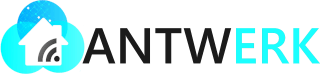Podłączanie dysku twardego do komputera lub laptopa przez USB może się wydawać skomplikowane dla osób, które są w tym temacie zielone. Niezależnie od tego, czy chcesz zrobić to po raz pierwszy, czy już doświadczyłeś tego procesu, ten poradnik jest dla Ciebie. Nie tylko pokażemy Ci, jak to zrobić krok po kroku, ale także wyjaśnimy dlaczego te kroki są ważne. Dysponujemy prostą metodą, która umożliwi Ci podłączenie dysku twardego przez USB i uzyskanie dostępu do wszystkich swoich plików bez żadnych problemów.
Rozpoznawanie portów USB i kompatybilności dysku twardego
Pierwszym krokiem w procesie jest rozpoznanie portów wejściowych na obu urządzeniach: dysku twardym i komputerze. Podstawowe rodzaje portów USB to: USB typu A, USB typu B, USB typu C oraz micro USB. Najpowszechniej na komputerach i laptopach spotkać można porty USB typu A. W przypadku dysków twardych zewnętrznych, praktycznie zawsze zastosowano port micro USB lub USB typu A w starszych modelach. Naszym celem jest dobrać odpowiedni kabel, czyli taki, który będzie miał na jednym końcu wtyk pasujący do portu dysku twardego, a na drugim do portu komputera.
Ważne jest, aby pamiętać, że nie wszystkie dyski twarde są kompatybilne z każdym systemem operacyjnym. Na przykład, jeżeli próbujesz podłączyć dysk formatowany pod systemem NTFS (typowy dla systemu Windows) do komputera Mac, możesz mieć problem z dostępem do swoich danych. Z tego powodu zawsze sprawdź kompatybilność dysku z systemem operacyjnym, zanim dokonasz podłączenia.
Przygotowanie dysku twardego do podłączenia
Gdy już masz pewność, że dysk twardy jest kompatybilny z Twoim systemem operacyjnym i posiadasz odpowiedni kabel, możemy przystąpić do podłączania. Najpierw zawsze upewnij się, że dysk twardy jest wyłączony. Możesz sprawdzić to na kilka sposobów. Najprościej, jeżeli dysk ma wskaźnik led – jeśli nie świeci, dysk jest wyłączony. Inną metodą jest sprawdzenie, czy dysk nie jest gorący – jeżeli jest zimny, to znaczy, że jest wyłączony. Gdy jesteś pewny, że dysk jest wyłączony, możesz bezpiecznie podłączyć kabel do dysku twardego, a potem do komputera.
Proces instalacji dysku twardego przez USB
Załóżmy, że znajdujesz się teraz w sytuacji, gdzie dysk twardy jest już prawidłowo podłączony przez USB do Twojego komputera. Jakie są kolejne kroki? W zależności od rodzaju dysku twardego, proces może wyglądać nieco inaczej.
Jeżeli podłączasz dysk twardy po raz pierwszy, najprawdopodobniej system operacyjny rozpozna nowe urządzenie i automatycznie zainstaluje dla niego odpowiednie sterowniki. Czasem jednak zdarza się, że system nie instaluje sterowników automatycznie. Wówczas trzeba ściągnąć i zainstalować je ręcznie. Na dysku powinny znajdować się odpowiednie sterowniki, a jeśli nie, zawsze można je ściągnąć ze strony producenta.
Jeżeli dysk twardy jest już formatowany i zawiera dane, po podłączeniu powinien być widoczny w Mój Komputer (Windows) lub Finder (MacOS) jako dodatkowy napęd. Jeżeli tak się nie dzieje, sprawdź połączenie i zobacz, czy dysk nie wymaga dodatkowego zasilania.
Podłączenie i instalacja dysku twardego przez USB nie jest skomplikowanym zadaniem, wymaga jedynie odrobiny uwagi. Mam nadzieję, że dzięki temu poradnikowi stanie się jeszcze prostsze. Pamiętaj, zawsze upewnij się, że wszystko jest kompatybilne, a dysk twardy jest prawidłowo przygotowany do podłączenia.
Przy podłączaniu dysku warto również wiedzieć, jak wyczyścić procesor z pasty prosty sposób?